Waar het normale printen steeds minder wordt, neemt het 3D printen een vogelvlucht. Hoewel de techniek nog in de kinderschoenen staat, is er al redelijk veel mogelijk. Naast een 3D printer heeft u natuurlijk speciale software nodig om daadwerkelijk mee te printen.
Op deze pagina geven we een overzicht van de beste gratis 3D printer software en apps.




3D printen wordt steeds meer de norm en het is tegenwoordig mogelijk om allerlei objecten uit een 3D printer te laten komen, zoals zelfs een compleet huis. Dat vergt misschien wat veel tijd en moeite, maar kleinere projecten zijn veel makkelijker te printen. Uiteraard heeft u een 3D printer nodig, maar die moet weer aangestuurd worden door een programma, zoals OctoPrint. Dat is een open source applicatie om uw 3D ontwerpen mee te printen. De tool biedt een duidelijke interface voor alle aangesloten printers. Het is mogelijk om een print van A tot Z goed te plannen en uit te voeren en uw printer is zelfs op afstand te bedienen.
OctoPrint is gratis te gebruiken en de software is beschikbaar voor Windows, macOS, Linux en Raspberry Pi.
Het is belangrijk om een goed programma te gebruiken voor het aansturen van uw 3D printer. Dat moet tenslotte correct gebeuren en een goed programma zorgt voor een betere print. OctoPrint is dan een uitstekende optie. In veel gevallen kost dit soort software geld, maar OctoPrint is helemaal gratis te gebruiken en u hoeft geen dure licentie aan te schaffen. Met deze software wordt 3D printen erg eenvoudig en u doet het waar en wanneer u maar wilt. OctoPrint is zelfs in staat om op afstand te monitoren hoe het ervoor staat met uw printer en wat er allemaal gebeurt, bijvoorbeeld met de temperatuur van uw printer. Daarnaast ziet u meteen hoe lang het nog duurt voordat een print voltooid is. Verder is OctoPrint uit te breiden met allerlei plugins, waardoor er nog meer mogelijkheden ontstaan.
De installatie is op zich niet heel ingewikkeld, maar deze is wel voor ieder besturingssysteem een beetje anders. Een gedetailleerde omschrijving voor uw systeem checkt u op de site van OctoPrint. Nadat de installatie is voltooid verbindt u uw systeem via een usb-kabel met uw 3D printer. Op die manier communiceert OctoPrint met uw printer. Het programma is onder meer nog toegankelijk via een webbrowser. Zo bedient u uw printer bijvoorbeeld nog via uw smartphone. Als de printer gekoppeld is, dan ziet u deze meteen in het programma. Het is dan mogelijk om opdrachten te geven voor het printen van uw 3D ontwerp. Daarvoor uploadt u uw ontwerp in het programma, om het vervolgens uit te laten printen. OctoPrint stuurt dat signaal dus naar uw printer.
OctoPrint biedt de optie om meerdere printopdrachten uit te voeren. Vanaf uw dashboard is daarna zo'n beetje alles te volgen wat met het printen en de printer te maken heeft. Alle functies worden duidelijk weergegeven en zijn afzonderlijk snel toegankelijk. Zo is het mogelijk om de vooruitgang van een printopdracht te volgen en eventuele fouten worden direct getoond. Met deze software neemt u het 3D printen nog een stapje verder.
OctoPrint heeft de volgende kenmerken:
OctoPrint screenshots
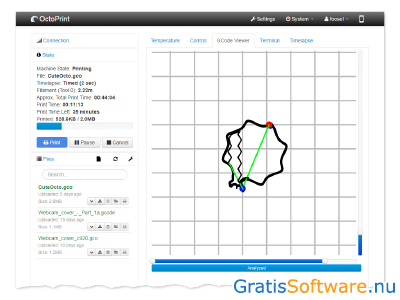
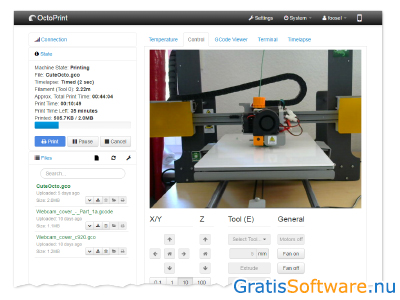
Website van de makers van OctoPrint
website van OctoPrint naar OctoPrint download pagina




Een 3D ontwerp geeft een beter beeld van een model dan 2D. Voor het maken van een 3D ontwerp heeft u een programma als Tinkercad nodig. Veel van dit soort programma's zijn redelijk lastig onder de knie te krijgen, maar de leercurve van Tinkercad is laag. Niet voor niets wordt de tool veel op scholen gebruikt, zowel door als voor leerlingen. Tinkercad is daarom erg geschikt voor alle leeftijden, want het is niet nodig om kennis van ontwerpen te hebben. Met dit programma maakt u snel en eenvoudig allerlei 3D ontwerpen en die zijn uiteindelijk zelfs in AR te bekijken.
Tinkercad is gratis te gebruiken en werkt volledig online in uw browser. Er zijn apps voor iOS en Android.
Tinkercad is een 3D ontwerpprogramma, dat geschikt is voor gevorderde gebruikers, maar waarbij de nadruk toch echt wel ligt op kinderen en jongeren, de nieuwe generatie ontwerpers zeg maar. De tool laat u kennis maken met verschillende basisvaardigheden op het gebied van 3D-ontwerp, elektronica en codering. Als u zelf wilt leren ontwerpen werkt Tinkercad goed en er is een functie voor docenten en die heet Tinkercad Classrooms. Leerkrachten wijzen daarin taken en activiteiten toe, ontvangen opdrachten, houden de vooruitgang van studenten bij en meer. Alles is toegankelijk vanuit een overzichtelijk dashboard. Voor het ontwerpen zelf is er een intuïtieve editor met allerlei functies die u van een 3D ontwerpprogramma mag verwachten. Om het programma te gebruiken is het nodig om in te loggen en dat doet u uw Google-account of e-mailadres. U heeft nog de keuze om uzelf aan te melden voor een onderwijzersaccount of om als leerling deel te nemen aan een les. Daarvoor vult u de code in die u van uw docent heeft ontvangen.
Na het inloggen ziet u in het midden van uw scherm in principe drie knoppen: 3D-ontwerpen, Circuits en Codeblokken. Hier maakt u uw keuze. Het is mogelijk om door te klikken en met een leeg ontwerp te beginnen of om de aangeboden lessen te volgen. Aan beide kanten van uw scherm vindt u alle benodigde tools. Het is mogelijk om zelf te gaan tekenen of om objecten in de editor te slepen en die daar te veranderen. De objecten, zoals symbolen, connectoren en tekst, zijn in verschillende categorieën ingedeeld. Het standpunt is aan te passen en u sleept een object simpel naar een andere plek op uw scherm of u draait het 360 graden. Objecten zijn makkelijk samen te voegen voor een meer complex ontwerp.
Verder zijn er verschillende thema's om uit te kiezen. Tinkercad laat u bovendien nog bestanden importeren, waarbij STL, OBJ en SVG ondersteund worden. Een andere optie is om de projecten van anderen te downloaden en die te bewerken. Het is mogelijk om elkaar feedback te geven en om mensen uit te nodigen om samen aan een project te werken. Al uw ontwerpen worden automatisch opgeslagen en zijn te delen met anderen. Exporteren is net zo makkelijk en u downloadt een project als STL-bestand. Het is meteen te printen met een 3D printer.
Tinkercad heeft de volgende kenmerken:
Tinkercad screenshots
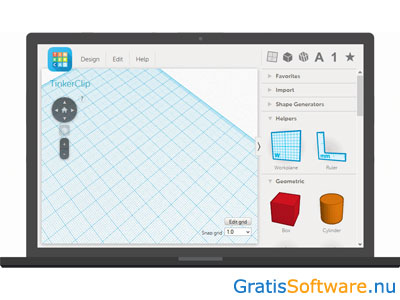
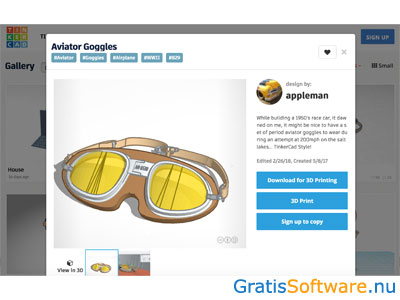
Website van de makers van Tinkercad
website van Tinkercad naar Tinkercad download voor Android naar Tinkercad download voor iOS




Ultimaker Cura is een programma om ervoor te zorgen dat het 3D printen makkelijk verloopt. Ultimaker Cura biedt alle benodigde opties om een 3D-bestand te printen, zoals plugins voor CAD-software en calibratiebestanden, die nodig zijn voor uw 3D printer.
Ultimaker Cura is gratis te gebruiken en de software is beschikbaar voor Windows, macOS en Linux.
Net als bij een gewone printer is er software nodig om te printen met een 3D printer, alleen is deze software wat geavanceerder dan de standaard software voor de ouderwetse printer. Het bestand is niet eens zo heel groot en snel gedownload, alhoewel het installeren zelf wat langer duurt. Het programma heeft geïntegreerde plugins, zoals AutoDesk Inventor 2018, Blender, FreeCAD en OpenSCAD. Verder is het mogelijk om uw instellingen op te slaan in de cloud.
Nadat u de software heeft geïnstalleerd gaat u eerst uw printer toevoegen. U selecteert de printer van uw netwerk en maakt verbinding. Als u Ultimaker Cura niet met een printer verbindt, dan is het nog steeds mogelijk om de bestanden die u met de software maakt, op te slaan, op een usb-stick te zetten en deze zo naar een andere 3D printer te brengen.
In het midden van het scherm ziet u een groot venster, waar u uw 3D model in importeert en aan de rechterkant worden de verschillende mogelijkheden voor het afdrukken weergegeven. U laadt een 3D model in vanaf uw harde schijf, waarbij meerdere bestandsformaten ondersteund worden, zoals STL, OBJ, X3D en 3MF. Het bestand is simpelweg in het venster te slepen. U bekijkt dan een preview van uw model, waarbij u er op in- of uit zoomt, of u roteert het model, dat te roteren is om de x, y en z-as. Met enkele grafische instellingen zijn lagen toe te voegen, waardoor de verschillende manieren op hoe een bestand geprint wordt, aangepast worden. Ultimaker Cura zorgt zo voor een soepele integratie tussen uw printer, de software en de materialen waar u mee gaat printen. Verder is het model in grootte aan te passen, wat u met uw muis doet of door de maten aan te passen.
Bij de volgende stap gaat u uw model daadwerkelijk printen. U selecteert uw printer, spuitstuk en het materiaal. Verder stelt u de printsnelheid en de kwaliteit in en is een montageplaat erbij te printen, zodat u model goed hecht en niet zal inzakken. U maakt standaard gebruik van een profiel van Ultimaker Cura, maar u maakt net zo makkelijk uw eigen profielen aan, die u simpel opslaat. Daarna slaat u uw model op een SD kaart op, om te beginnen met printen. U klikt op ‘Print’ en uw model wordt geprint.
Ultimaker Cura heeft de volgende kenmerken:
Ultimaker Cura screenshots
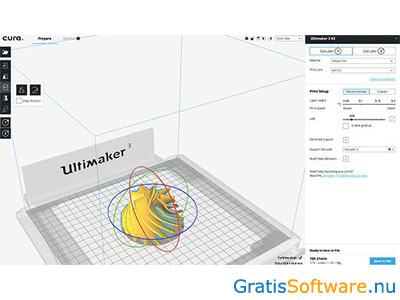
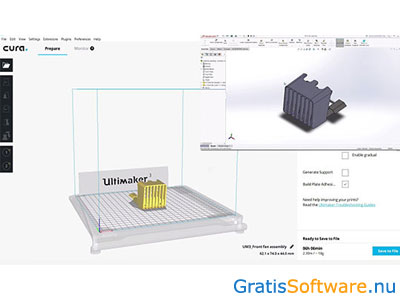
Website van de makers van Ultimaker Cura
website van Ultimaker Cura naar Ultimaker Cura download pagina
Op de website van de ontwikkelaars van deze gratis software kunt u meer informatie vinden en kunt u de software downloaden.